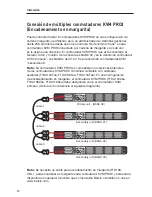1
2
3
4
5
6
7
8
se
cc
ió
n
15
14
Instalación
Paso 3
Conecte el cable del ratón PS/2 o USB al puerto para ratón ubicado en la parte
posterior del conmutador KVM PRO3, en la sección “Consola”. (Consulte el
siguiente diagrama).
Nota: Utilice o bien todos los dispositivos de entrada USB o
bien todos los PS/2 al conectarse a la consola. La combinación de
dispositivos de entrada USB o PS/2 resultará en un retraso de 2
segundos entre el funcionameinto de cada dispositivo de entrada.
Paso 4
Conecte el adaptador de alimentación a la toma de alimentación CC que lleva la
etiqueta “12VDC, 1A” ubicada en la parte posterior del conmutador KVM PRO3.
Utilice únicamente el adaptador de alimentación que ha sido suministrado con la
unidad. (Consulte el siguiente diagrama).
Ahora su conmutador KVM PRO3 está instalado y ya puede conectarlo
a sus servidores.
Summary of Contents for F1DA116Z
Page 1: ...OmniView PRO3 KVM Switch User Manual F1DA104Zea F1DA108Zea F1DA116Zea UK FR DE NL ES IT ...
Page 47: ...45 Information section 1 2 3 4 5 6 7 8 45 ...
Page 97: ...OmniView PRO3 KVM Switch Benutzerhandbuch F1DA104Zea F1DA108Zea F1DA116Zea UK FR DE NL ES IT ...
Page 145: ...OmniView PRO3 KVM switch Handleiding F1DA104Zea F1DA108Zea F1DA116Zea UK FR DE NL ES IT ...
Page 241: ...PRO3 OmniView Switch KVM Manuale duso F1DA104Zea F1DA108Zea F1DA116Zea UK FR DE NL ES IT ...